为您win10系统无法安装CAd软件的技巧
今天小编分享一下win10系统无法安装CAd软件问题的处理方法,在操作win10电脑的过程中常常不知道怎么去解决win10系统无法安装CAd软件的问题,有什么好的方法去处理win10系统无法安装CAd软件呢?今天本站小编教您怎么处理此问题,其实只需要 1、首先在键盘按下“win+R”组合开启“运行”框,键入“regedit”指令后按回车键,进入“注册表编辑器”中; 2、然后展开“HKEY_LoCAL_MACHinE\soFTwARE\Autodesk\AutoCAd\R18.0”;就可以完美解决了。下面就由小编给你们具体详解win10系统无法安装CAd软件的图文步骤:
1、首先在键盘按下“win+R”组合开启“运行”框,键入“regedit”指令后按回车键,进入“注册表编辑器”中;
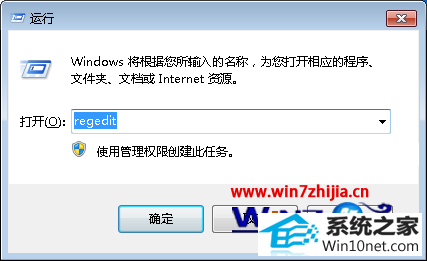
2、然后展开“HKEY_LoCAL_MACHinE\soFTwARE\Autodesk\AutoCAd\R18.0”;
3、之后右击“R18.0”选项选定“删除”项目,包含其下的键值。
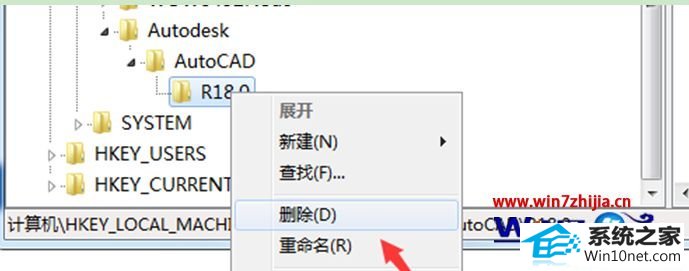
4、再开启HKEY_CoRREnT_user\soFTwARE\Autodesk\AutoCAd\R18.0。
5、往“R18.0”项上右击点选“删除”键值,之后再展开HKEY_LoCAL_MACHinE\soFTwARE\Classes\installer\products文件项;
6、往products注册项上寻到“7d2F38751008xxxxx”开通的项,鼠标右键把它删除。
通过上面的方法就可以解决萝卜家园win10系统下无法安装CAd软件的问题了,如果你也遇到了无法安装CAd软件的问题,就可以尝试用上面的方法进行解决吧,希望可以帮助到大家。
相关系统下载
-
番茄花园 Ghost Win10 64位 纯净版 v2019.08
更新日期:2019-07-18一、番茄花园win10 64位纯净版系统简介: 番茄花园 ghost win10 64位 纯净版 2019.08版本使用MSDN Windows10 64位旗舰版为源盘制作,离线.....
系统等级:立即下载 > -
雨林木风WinXP 经典装机版 2020.06
更新日期:2020-06-02雨林木风WinXP 经典装机版 2020.06兼容电脑的万能驱动助理,可以智能判断硬件类型并安装最兼容的驱动,采用全新技术,装机部署仅需5-7分钟.....
系统等级:立即下载 > -
番茄花园Win7 64位 精心装机版 2020.06
更新日期:2020-05-09番茄花园Win7 64位 精心装机版 2020.06安装系统可选择DOS模式或WinPE模式安装,避免有些硬件下DOS无法安装系统,系统经过优化,启动服务经.....
系统等级:立即下载 > -
系统之家 Win10 x64企业版 v2019.03
更新日期:2019-04-05系统采用官方Win10 1803专业版优化制作,保留edge、应用商店、小娜等应用程序,安装VC++和DX9运行库,驱动方面使用最新驱动,增强系统驱.....
系统等级:立即下载 >









